Piccante
AnyRec Screen Recorder
Registra e cattura screenshot di qualsiasi video su Windows e Mac.
Download sicuro
Come registrare programmi TV senza DVR [Alta qualità]
A differenza della registrazione di video su cellulare/computer, registrare i tuoi programmi TV preferiti è difficile, soprattutto senza un dispositivo DVR. Il DVR è in effetti un modo usuale per acquisire immagini in TV, ma è complesso e relativamente costoso. Quindi, puoi rivolgerti ai registratori di schermo digitali. Ma come registrare i programmi TV senza DVR? Leggi il post seguente per apprendere 4 modi efficienti senza costare molti soldi.
Lista guida
Il modo definitivo per registrare programmi TV senza DVR Passaggi per registrare programmi TV tramite chiavetta USB Come registrare programmi TV in Windows Media Center Utilizza Media Portal per registrare programmi TV senza DVR FAQsIl modo definitivo per registrare programmi TV senza DVR
Sebbene il DVR offra un modo complesso per registrare programmi TV, puoi facilmente ottenere una registrazione semplice AnyRec Screen Recorder! Questo strumento di registrazione non ha limiti di tempo per la registrazione di programmi TV, quindi potrai sicuramente divertirti a catturare programmi lunghi senza essere interrotto. Inoltre, può registrare tutte le attività sullo schermo, come lezioni online, conferenze, chiamate, ecc., senza lasciare tracce dopo l'esportazione. Inoltre, non presenta ritardi nella registrazione; qualunque sia il tipo di video e la sua durata, puoi sempre garantire una registrazione fluida e di alta qualità. Non avere DVR non è un problema con questo registratore di schermo amichevole per tutti; per saperne di più, vedi sotto come registrare programmi TV senza cavo utilizzando lo strumento.

Registra a schermo intero, finestra attiva e parte personalizzata dello schermo.
Nessun compromesso sulla qualità nella registrazione di spettacoli, lezioni online, conferenze, chiamate, ecc.
Taglia le parti iniziali e finali non necessarie nella finestra di anteprima.
Tasti di scelta rapida personalizzati per avviare, mettere in pausa, riprendere, acquisire screenshot e altro ancora.
Download sicuro
Download sicuro
Passo 1.Dopo aver eseguito il mirroring dei programmi TV sul computer, fai clic sul pulsante "Videoregistratore" all'avvio del software. Quindi, procedi selezionando tra le opzioni "Completo" o "Personalizzato" per registrare programmi TV in diretta senza DVR.

Passo 2.Se desideri registrare l'intero schermo, scegli "Intero". Altrimenti, fai clic su "Personalizzato" e seleziona l'opzione "Seleziona regione/finestra" per determinare la finestra desiderata in cui aprire il programma TV.

Passaggio 3.Successivamente, abilita l'opzione "Suono di sistema" per acquisire l'audio dal sistema. Assicurati che sia organizzato con le impostazioni desiderate. Successivamente, fare clic su "REC" per inizia a registrare senza ritardi. Durante il processo, puoi disegnare, acquisire, regolare il volume dell'audio e altro ancora utilizzando la barra degli strumenti mobile.

Passaggio 4.Per concludere, è sufficiente cliccare sul pulsante "Stop" per accedere alla finestra "Anteprima", dove è possibile effettuare dei ritagli sul file della registrazione prima di cliccare su "Fine" per salvarlo.

Download sicuro
Download sicuro
Passaggi per registrare programmi TV tramite chiavetta USB senza DVR
Puoi anche registrare programmi TV senza DVR utilizzando una chiavetta USB! Poiché la maggior parte dei televisori dispone del software PVR, puoi ottenere un registratore per il tuo televisore collegandolo al DVR/PVR! Tuttavia, questo metodo ti limita a gestire solo la TV digitale terrestre, il che è problematico su alcune piattaforme come Amazon Fire TV Stick.
Ad ogni modo, verifica prima se c'è uno spazio per una USB nel retro della tua TV; se sì, leggi quanto segue per capire come registrare programmi TV senza DVR ma con una chiavetta USB:
Passo 1.Individua lo slot USB sul televisore per sapere dove collegarlo tramite USB. Quindi, prendi il tuo HDD USB e collegalo alla TV. Controlla se il PVR è ora accessibile.
Passo 2.Per alcuni, l'HDD USB viene identificato automaticamente; se il tuo non lo è, vai al menu e assicurati di selezionare Formatta HDD.
Passaggio 3.Ora usa il telecomando per iniziare a registrare programmi TV senza DVR.

Come registrare facilmente programmi TV in Windows Media Center
Per opzioni più efficaci su come registrare digitalmente programmi TV senza DVR, considera Windows Media Center. Potresti sentirne raramente parlare, ma è un'utilità innegabilmente potente per guardare e registrare i tuoi programmi TV più adorati sul tuo PC. Assiste inoltre nella visualizzazione di presentazioni di foto e riproduce brani, DVD o CD nella sua libreria. Ma potresti trovarlo impegnativo in quanto richiede una scheda di sintonizzazione TV e un segnale TV. Ecco i passaggi per registrare la TV senza Registratore DVD ma con Windows Media Center:
Passo 1.Dirigiti al pulsante "Start" e fai clic su "Tutti i programmi" per accedere a "Windows Media Center" sul tuo PC. Fare doppio clic su "TV" dal menu principale.
Passo 2.Utilizzando il telecomando del Media Center, premi il pulsante "Guida" così ti permetterà di visualizzare la guida TV online, dove potrai scegliere quali programmi TV registrare.
Passaggio 3.Successivamente, premi "Invio" per presentare tutte le informazioni sul programma TV scelto, quindi fai clic sul pulsante "Registra" per salvare lo spettacolo o fai clic su "Registra serie" per catturare tutti gli episodi.
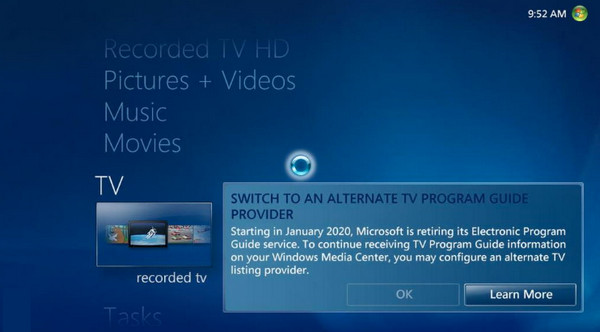
Utilizza Media Portal per registrare programmi TV senza DVR
Hai già trovato il modo migliore per rispondere "Come registrare programmi TV senza DVR?". Se la pensi così, potresti non aver sentito parlare del Media Portal che mira a rendere il tuo computer una soluzione multimediale. Collega il computer alla televisione e visualizzerà rapidamente tutti i tuoi film. Sebbene sia facile da seguire, a differenza di altri, Media Portal non è disponibile nelle versioni più recenti di Windows, il che potrebbe influire sulle prestazioni del tuo computer durante la registrazione.
Passo 1.Ottieni "Media Portal" sul tuo PC, avvialo e vai su "Configurazione server TV" per configurare la chiavetta USB o la scheda sintonizzatore TV. Successivamente, vai alla guida "TV" per cercare il programma da registrare.
Passo 2.Per avviare la registrazione, premere il pulsante "Registra" utilizzando il telecomando o premere "R". In alternativa, se desideri registrare mentre guardi il video, fallo andando su "Menu" e scegliendo "Registra ora".
Passaggio 3.Facoltativamente, puoi anche scegliere il programma TV o i film che desideri registrare e quindi programmare quando registrarli.
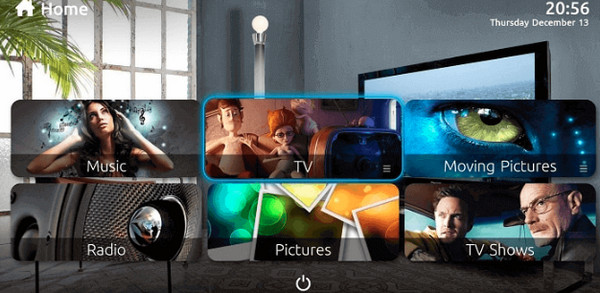
FAQs
-
Come posso registrare programmi TV da guardare in seguito?
Puoi utilizzare un videoregistratore digitale per registrare o, se la tua TV non ne ha uno, puoi utilizzare uno strumento di registrazione, Media Portal, chiavetta USB, Windows Media Center o altre alternative per registrare i programmi che ami.
-
C'è un limite al numero di programmi TV che posso registrare?
No. L'unica cosa che ti impedisce di registrare i tuoi programmi TV è la tua capacità di archiviazione, quindi assicurati di averne una sufficiente, principalmente per le registrazioni ad alta definizione.
-
Come registrare programmi TV senza DVR ma con Windows Media Player?
Esegui Windows Media Player sul tuo PC Windows, fai clic su Guida, quindi visualizza il menu TV con tre opzioni: nomi, orari e categorie della TV; scegli quelli che desideri registrare e Invio. Successivamente, fai clic sul pulsante Registra per iniziare la registrazione.
-
Quanto sono affidabili le soluzioni di registrazione non DVR?
Molti metodi sono garantiti affidabili quando si tratta di registrare programmi TV senza DVR, compresi quelli menzionati. Tuttavia, è ancora essenziale scegliere software o strumenti affidabili che ti aiuteranno ad avere un processo di registrazione fluido e che non deluderanno le tue aspettative.
-
Come registrare direttamente i programmi TV su una Smart TV?
Assicurati di aprire Live TV e guardare lo spettacolo che desideri registrare. Utilizzando il telecomando, premi il pulsante 123, quindi premi il pulsante Seleziona una volta che l'immagine del telecomando viene visualizzata sullo schermo della TV. Scegli Registra.
Conclusione
Vedi che è necessario imparare a registrare programmi TV senza DVR; saperlo ti aiuterà a goderti gli spettacoli quando vuoi e in un momento conveniente. Pertanto, questo post ti ha mostrato quattro modi per registrare programmi TV senza l'utilizzo del DVR; puoi invece utilizzare una chiavetta USB, Windows Media Center e Media Portal. Tuttavia, potrebbero essere stimolanti e goffi per te, quindi AnyRec Screen Recorder rappresenta ancora la scelta ideale in quanto offre un processo di registrazione semplice. Provalo subito e avrai registrazioni di programmi TV di alta qualità.
Download sicuro
Download sicuro
